操作系统:win10 1909 64位企业版
软件版本:WPS Office 2019 11.1.0
wps怎么绘制铅笔图形?wps中想要设计一只铅笔图标,通过添加减号、倒三角、半圆的形状,拉伸变成不同大小,排版后就可以完成了,下面就来看看详细的wps设计铅笔图标教程。
1、新建WPS文档,点击【插入】【形状】【减号】。
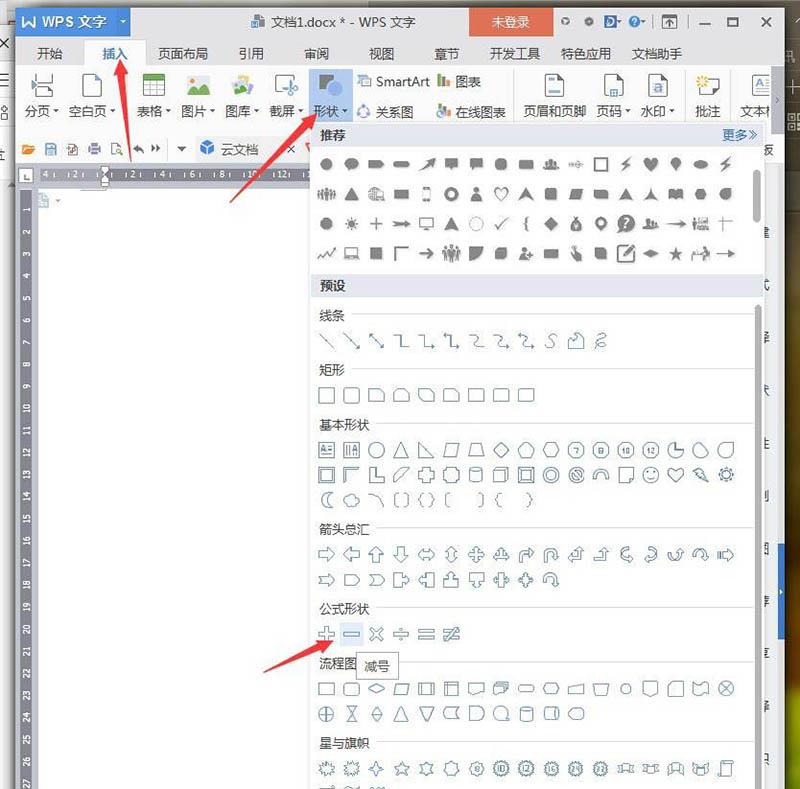
2、绘制笔身,通过【向右旋转90度】调整方向。
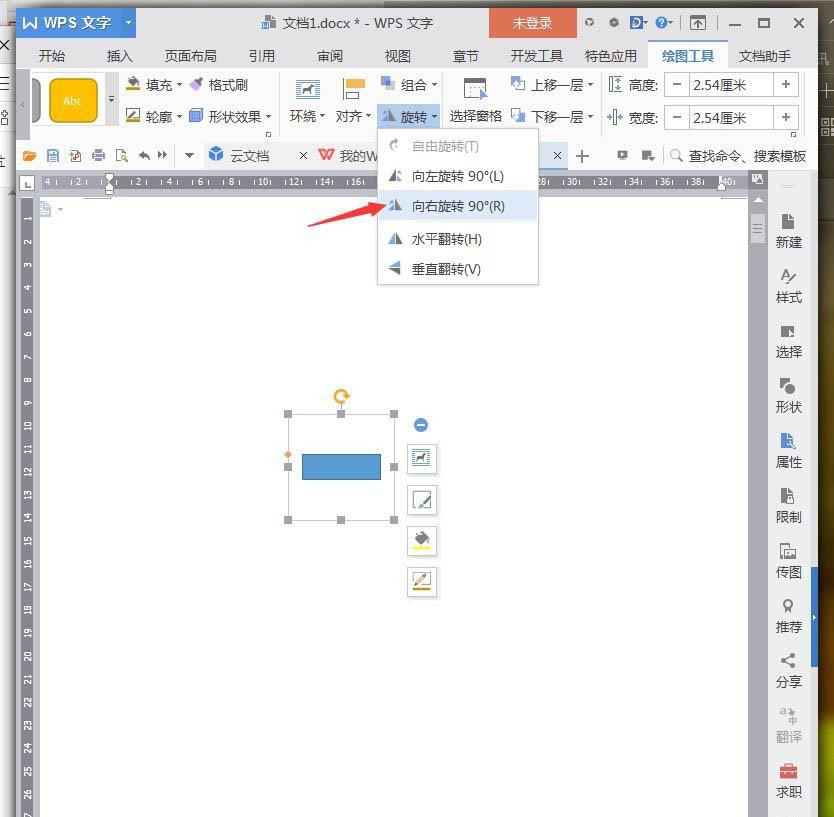
3、点击【插入】【形状】【倒三角】。
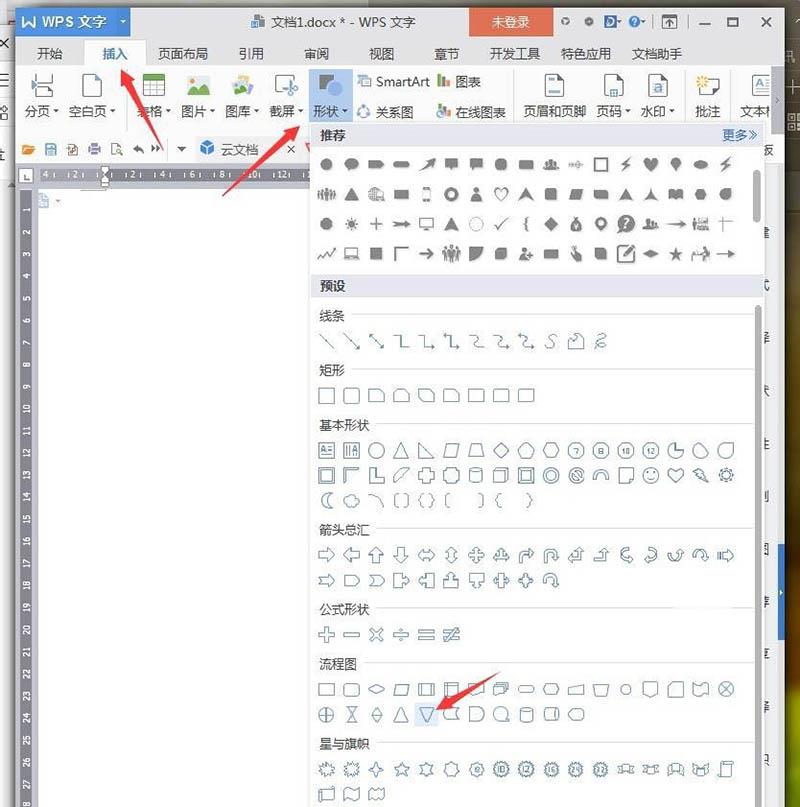
4、绘制成笔芯,通过顶部半圆调整角度。
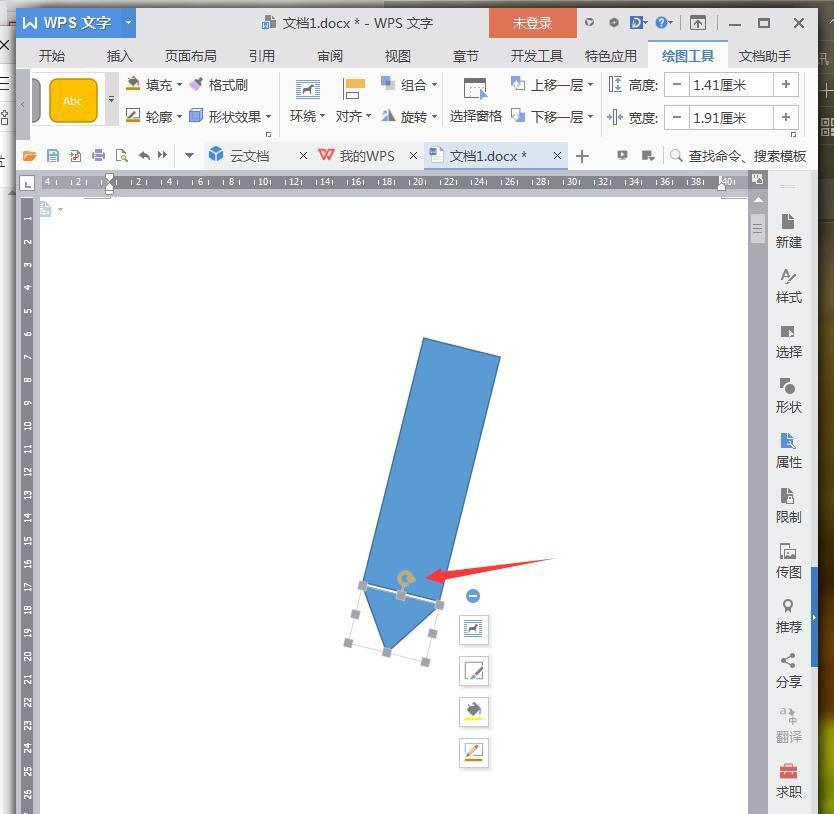
5、点击【插入】【形状】【减号】。
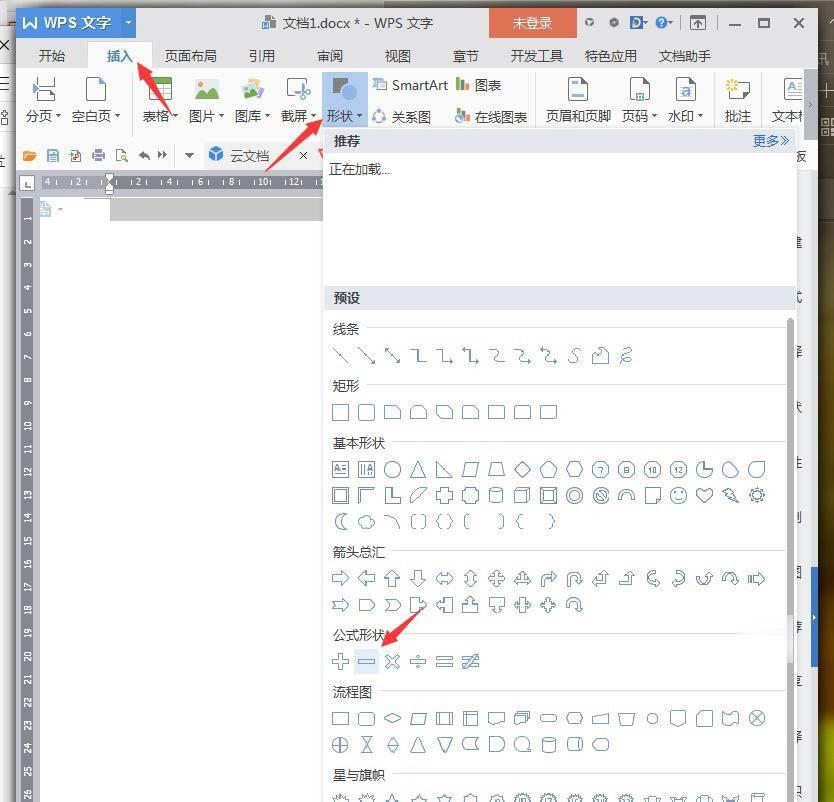
6、绘制长方形,放于笔身的顶部。
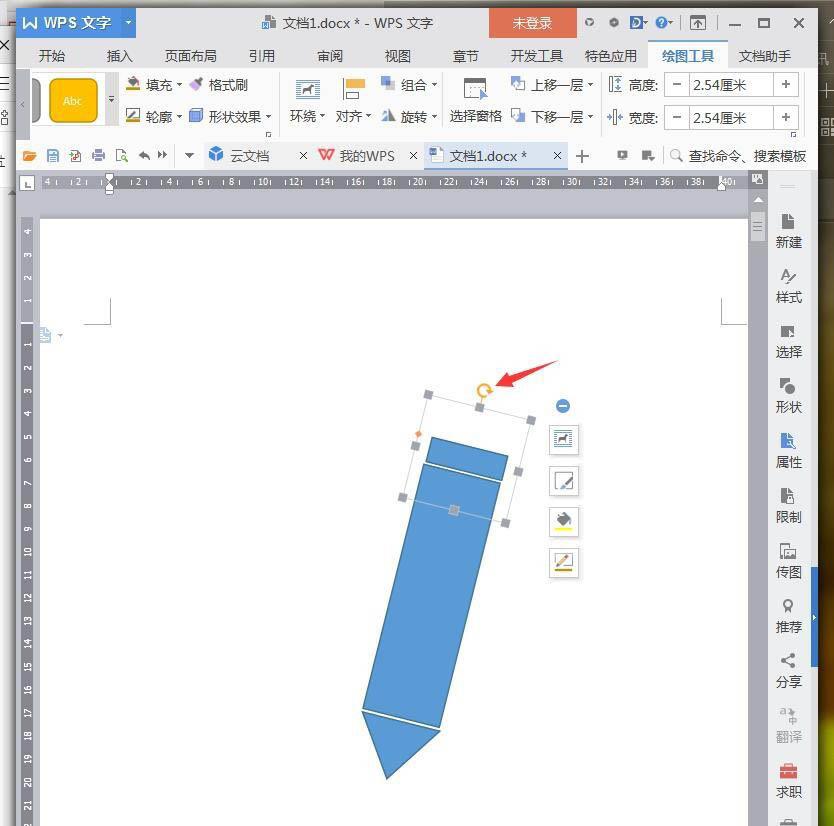
7、点击【插入】【形状】【半圆】。

8、绘制成橡皮擦,通过两个小黄点缩短半圆。
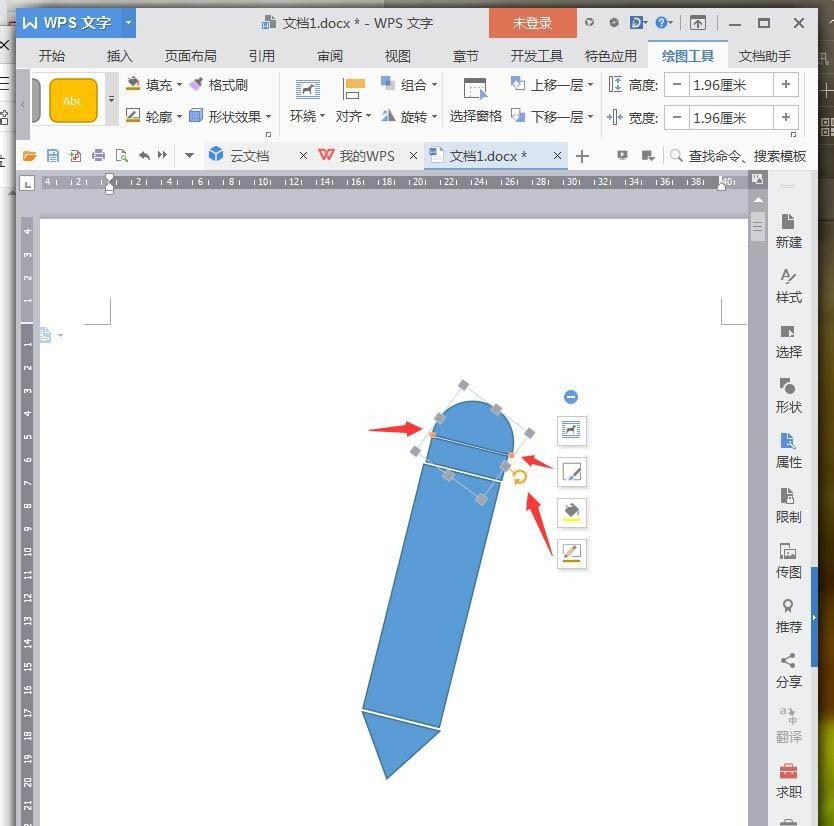
9、点击【插入】【形状】【流程图】,设置成白色,放于笔的中部装饰。
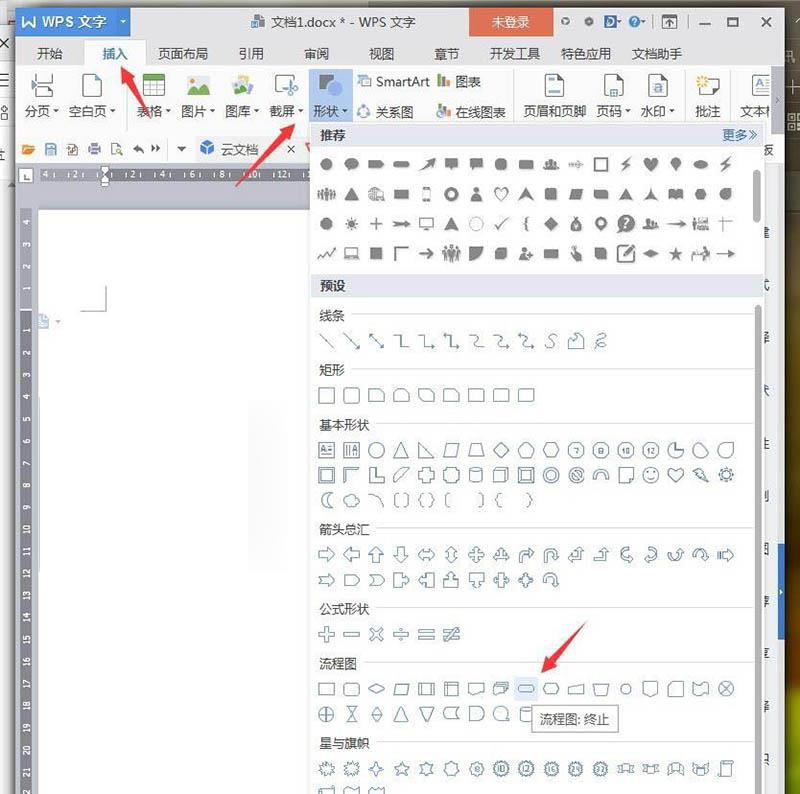
10、添加曲线,完成后截图保存为图片。
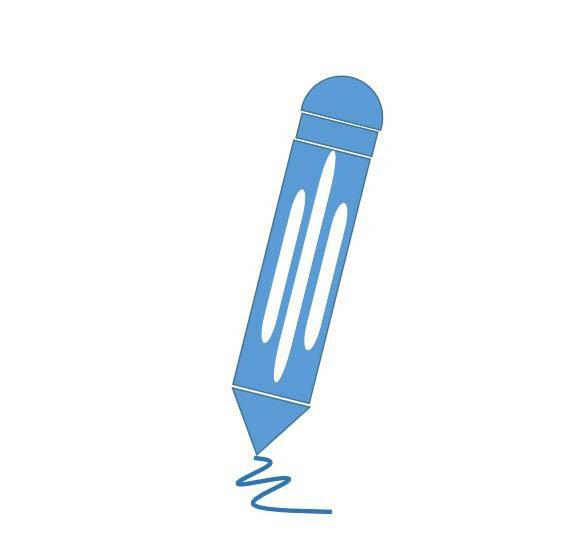
以上就是wps如何绘制铅笔图形的教程,希望大家喜欢。
点击阅读全文